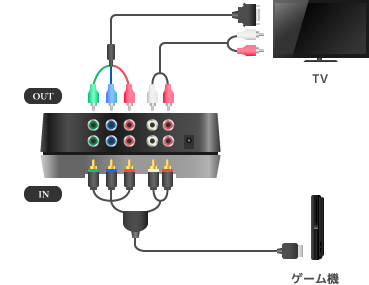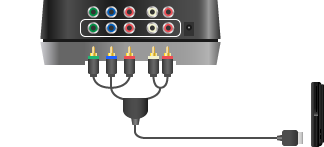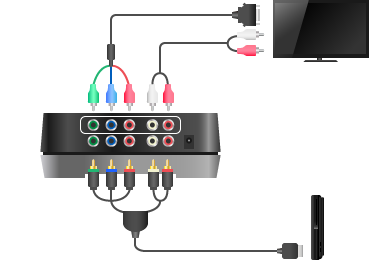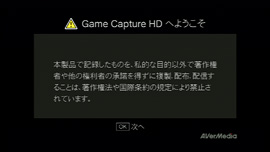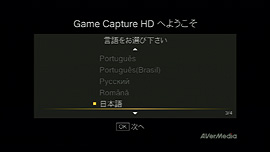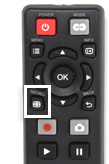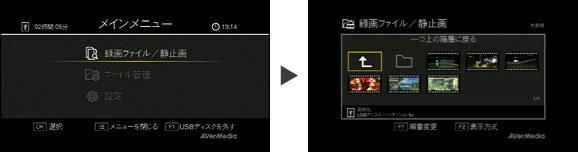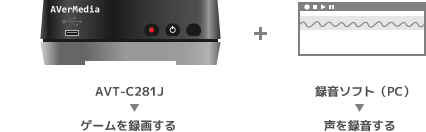トップ >
TVゲーム編 >
AVT-C281J / 2013年11月18日 (月) 20時30分36秒
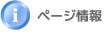
| カテゴリ |
ページ名 |
ニコ生用 |
ニコ動用 |
YouTube用 |
なん実用 |
| TVゲーム編 |
AVT-C281J |
× |
○ |
○ |
× |

現在は、後継モデルとして
AVT-C285が発売されています。詳細については
後述します。2013.12.21
- AVT-C281J(AVT-281L)は、PCを使わずにTVゲームを録画できる製品です。
▲AVT-C281J(リンク先 : Amazon)
- PCがなくてもゲームをHD画質で録画、TVで動画視聴
- 従来、TVゲームをHD画質で録画するためには、PCおよびキャプチャーボードとよばれる周辺機器が必要でした。しかし、AVT-C281Jがあればいずれも必要ありません。PCを使わずにTVゲームを録画できるからです。ゲームを録画したくなったらAVT-C281Jの録画ボタンを押します。もちろんHD画質対応です。録画した動画は、すぐに再生してTVで楽しめます。
- ケーブル付属
- 上図のようにゲーム機やTVと接続するわけですが、ケーブルはすべてAVT-C281Jに付属されています。基本的にケーブルを購入する必要はありません。
- リモコン付属
- リモコンが付属されているので操作も容易です。リモコンであらゆる操作が可能です。電池も付属されています。
- USBメモリ付属
- 録画した動画を保存するのに必要になるのが、USBメモリやHDDなどの周辺機器です。AVT-C281JにはUSBメモリが付属されているので、製品を購入した日からすぐにゲームを録画できます。
- 表示遅延ゼロ
- AVT-C281Jはリアルタイムモードとよばれるモードを搭載しています。このモードでは、表示遅延は事実上ありません。タイミングが重要なゲームであっても快適にプレイできます。
目次
製品仕様

AVT-C281J |
製品名 |
AVT-C281J |
| ビデオ入力端子 |
コンポーネント入力端子(HDMI接続は不可) |
| 録画形式 |
MP4(映像はH.264、音声はAAC) |
| 対応ストレージ |
・USBメモリ
・USB 2.0/3.0接続のHDD/SSD
・Serial ATA接続の2.5インチ型HDD/SSD(9.5mm/12.5mm厚) |
| 対応解像度 |
480i/480p/720p/1080i/1080p(※)
※録画は1080/60p非対応 |
| 製品情報ページ |
AVerMedia |
| 備考 |
D端子を搭載したTVまたはPCモニタが必要 |
- AVT-C281Jが対応するゲーム機の例は下表のとおりです。PSP-2000/3000の場合は、別途PSP用のコンポーネントケーブル(リンク先 : Amazon)を用意しましょう。AVT-C281J付属のケーブルは、PSPには対応していないためです。
|
AVT-C281Jとの接続 |
AVT-C281J付属のゲーム機用ケーブルの使用 |
備考 |
| PS3 |
○ |
○ |
|
| Xbox 360 |
○ |
○ |
|
| Wii U |
○ |
○ |
|
| Wii |
○ |
○ |
|
| PS2 |
○ |
○ |
|
| PSP-3000/2000 |
○ |
× |
PSP専用コンポーネントケーブルが必要 |
| PS Vita TV |
× |
× |
|
| PS4 |
× |
× |
|
| Xbox One |
× |
× |
|
- AVT-C281JはPCを使わずにゲームを録画・再生できます。ただし、動画編集や動画投稿するにはPCが必要となります。また、AVT-C281Jはライブ配信をする機能には対応していません。あくまでも録画用の製品なので気をつけましょう。
▲画面の上へ
後継モデルについて
- AVT-C281Jの後継モデルとしてAVT-C285が発売されています(下記画像左)。両製品の違いを簡単にまとめたものが下表です。
|
ゲーム機との接続方法 |
TVとの接続方法 |
マイク入力 |
本体での動画編集 |
YouTubeへの直接投稿 |
| AVT-C285 |
HDMI接続・コンポーネント接続 |
HDMI接続 |
○ |
○ |
○ |
| AVT-C281J |
コンポーネント接続 |
D端子接続 |
× |
× |
× |
- 端的にいうとAVT-C285はHDMI入力を搭載するため、Xbox 360やWii UをHDMI接続することが可能となっています(PS3は不可)。つまり、HDMI接続してゲームを録画できるわけです。また、AVT-C285はTVとの接続方法もコンポーネント接続からHDMI接続に改められ、配線がすっきりします。
- そのほか、AVT-C285ではPCがなくとも基本的な動画編集が可能になりました。同様に、PCがなくともYouTubeへ動画を直接アップロードすることもできます(LAN端子搭載)。さらには、本体にマイクを接続する端子が搭載され、実況プレイ動画の作成も簡単に行えます。昨今のPCレスの流れをより推し進める製品といえるかもしれません。
- AVT-C285はAVT-C281Jよりも価格は高いものの、明らかに使いやすく改良されています。したがって、金銭的に問題ないならAVT-C281Jよりもお薦めです。以下の解説はAVT-C281Jについて書いています。AVT-C285については、AVT-C285をご覧ください。

詳細は、
AVT-C285を参照
▲画面の上へ
付属品
- 付属品は下表のとおりです。製品を購入後すぐにゲームを録画できるようになっています。
|
説明 |
備考 |
| 本体 |
|
|
| コンポーネントケーブル |
ゲーム機とAVT-C281Jを接続するためのゲーム機用ケーブル |
PSP-2000/3000用は別途購入 |
| D端子ケーブル |
AVT-C281JとTVを接続するための映像ケーブル |
|
| RCAオーディオケーブル |
AVT-C281JとTVを接続するための音声ケーブル |
|
| USBメモリ(16GB) |
録画した動画を保存しておくための周辺機器 |
|
| リモコン |
AVT-C281Jを離れた場所から操作するためのリモコン |
単4電池2本も付属 |
| ACアダプター |
AVT-C281Jが動作するために必要な電源を供給 |
|
| 取り扱い説明書 |
|
|
▲画面の上へ
ストレージについて
- ストレージとは、録画した動画を保存するための周辺機器のことです。AVT-C281JではUSBメモリやHDD/SSDが使用可能です。
USBメモリ
- AVT-C281J付属のUSBメモリは16GBの容量があります。ひとまずは、このUSBメモリを使用すればよいでしょう。いちばん簡単で手軽な方法です。USBメモリはAVT-C281Jの前面に接続して使用します。
HDD/SSD
- ストレージとして内蔵HDD(2.5インチ型)、または外付けHDD(USB 2.0/3.0)を使用できます(いずれも2TBまで対応)。USBメモリよりも長時間安定して録画できます。SSDでもかまいません。内蔵HDD/SSDを使用する場合は、AVT-C281Jの底面のふたを外して取り付けます。外付けHDDの場合は、AVT-C281Jの前面にUSB接続します。
- 未使用のHDD/SSDの場合は、AVT-C281Jでフォーマットしておきましょう。フォーマット方法はAVT-C281Jの取り扱い説明書に掲載されています。
▲画面の上へ
ケーブルの接続
ゲーム機との接続
- ストレージをセットしたら、ゲーム機をAVT-C281Jに接続します。AVT-C281J付属のゲーム機用ケーブル(コンポーネントケーブル)を使用して、AVT-C281Jの「GAME IN」と書かれている箇所にゲーム機を接続しましょう。
- PSPを接続する場合は、PSP専用コンポーネントケーブル(リンク先 : Amazon)が必要です。AVT-C281J付属のケーブルはPSPに対応していないためです。
TVとの接続
- つぎにAVT-C281JとTVのD端子を接続します。これもやはりAVT-C281J付属のケーブルで接続可能です。AVT-C281Jの「TV OUT」と書かれている箇所にTVを接続してください。
コンセントとの接続
- AVT-C281JにACアダプターを接続し、ACアダプターをコンセントに接続します。
▲画面の上へ
ゲーム画面の映し方

TVの電源を入れ、TVリモコンで「入力切替」ボタンを押してビデオ入力を切り替えます。

AVT-C281Jにストレージをセットしておきます。

本体またはリモコンでAVT-C281Jの電源を入れます。AVT-C281Jを操作できるようになるまでのあいだ、本体前面の緑色のLEDが点滅します。しばらく待ちましょう。

初めてAVT-C281Jを起動すると、TVに「Game Capture HDへようこそ」という映像が表示されます。リモコンで「OK」ボタンを押します。

言語設定の設定画面が表示されます。とくに難しいところはありません。設定画面を順に進めていきましょう。

ゲーム機の電源を入れます。PSPの場合は、電源を入れたあとPSP本体の「ディスプレイ」ボタンを5秒以上長押しします。

TVにゲーム画面が表示され、ゲームの音も聞こえてきます。
▲画像は、PS3版『スーパーストリートファイターIV アーケードエディション』(カプコン)より
 映像・音声を視聴できない場合
映像・音声を視聴できない場合は、
ゲーム機の出力設定をご覧ください。リンク先のページはキャプチャーボード用の解説ですが、ゲーム機の出力設定の変更方法は同じです。
▲画面の上へ
ゲームを録画する
録画方法
- さて、ここまでできたらゲームを録画してみましょう。ゲームを録画するには、リモコンの「録画」ボタンを押すか、または本体前面の「録画」ボタンを押します。すると、2秒程度してから本体前面の赤色のLEDが点滅し、録画が開始します。再度「録画」ボタンを押すか、または「停止」ボタン押すと録画が停止します。
- もし録画が停止できないなどの不具合が発生した場合は、ファームウェアを更新して3.1.5以上にします。詳細は、こちら(PDFファイル)を参照してください。
録画画質
- 通常は初期設定の録画画質でよいと思いますが、録画画質を下げることで録画可能な時間を伸ばすことができます。ストレージの容量が残り少ないときは、録画画質を下げるのもよいでしょう。リモコンの「QUALITY」ボタンを押し、「録画ファイルの画質」で「録画時間を最長にする」を選択します。
| 録画画質 |
録画可能な時間 |
ビットレート |
備考 |
| 最適 |
171分 |
12Mbps |
初期設定で選択されている |
| 良い |
204分 |
10Mbps |
|
| 録画時間を最長にする |
255分 |
8Mbps |
録画画質は下がる |
▲付属のUSBメモリを使用した場合の、おおよその録画可能な時間です。ビットレートが高いほど高画質で録画できますが、録画できる時間は短くなります。
スタンダートモードとリアルタイムモード
- AVT-C281Jには、スタンダートモードとリアルタイムモードが搭載されています。2種類のモードを必要に応じて切り替えるようにしましょう。通常はスタンダードモードにしておきます。
|
表示遅延 |
録画・静止画撮影 |
メインメニューの表示 |
備考 |
| スタンダードモード |
あり |
○ |
○ |
電源を切るとこのモードに戻る |
| リアルタイムモード |
なし |
○ |
× |
|
- ただ、スタンダードモードでゲームをプレイしていると、どうもタイミングが合わない、反応が遅れる、というようなことがあるかもしれません。この状態のことを「表示遅延がある、タイムラグがある」などといいます。表示遅延を感じたときは、リモコンの「MODE」ボタンを押してリアルタイムモードに切り替えましょう。
▲画面の上へ
動画を再生・削除する
- リモコンの「RECALL」ボタンを押すと、最後に保存した録画ファイル(または静止画)を瞬時にTVで再生できます。「いま録画した動画をすぐに見たい」というときは、このボタンを押すと便利です。
- 特定の動画を指定して再生したい場合は、リモコンの「MENU」ボタンを押して、「録画ファイル/静止画」または「ファイル管理」を選択します。そして、目的の動画を選択して「OK」ボタンを押します。
- 動画再生中は、一時停止、コマ送り、早送り、巻き戻し、スロー再生、ワンタッチスキップ(30秒間隔)、シーンサーチ、削除などの操作をリモコンで可能です。
- 動画の削除は「ファイル管理」から行うか、または動画を再生中にリモコンの「DELETE」ボタンを押します。
▲画面の上へ
自分の声を動画に入れるには
- 実況プレイ動画を作成する場合、動画に声を入れなくてはいけません。AVT-C281Jの場合、自分の声を動画に入れる方法は大きくふたつあります。すなわち、(1)ミキサーという機械を使用して、録画時に声をまとめて収録する方法と、(2)PCで声を別に録音し、その声を録画ファイルと合成する方法です。
ミキサーを使用する方法
- この方法のメリットは、録画を開始してマイクに向かって声を入れるだけで実況プレイ動画が完成するという点です。デメリットは、ミキサーを用意するための費用がかさむことと、機材の接続が多少複雑になることです。詳細は、4Gamer.netをご覧ください。
PCで声を別に録音する方法
- AVT-C281Jを使用して実況プレイ動画を作成するなら、おそらくこの方法が現実的です。必要なものは、PC、マイク(USBヘッドセットでも可)、録音ソフト、動画編集ソフトです。
- PCで録音を開始し、PCに接続したマイクに向かって声を入れる。
- AVT-C281Jでゲームの録画を開始する。
- ゲームの録画および声の録音を停止する。
- AVT-C281Jの録画ファイルをPCに移動する。
- 動画編集ソフトを使用し、録画ファイル(プレイ動画)と録音ファイル(自分の声)を合成する。
- 詳細な方法については、実況音声をプレイ動画に合成する方法をご覧ください。リンク先のページはキャプチャーボードを使用して録画した場合を想定していますが、その点以外はまったく同じやり方になります。必要なソフトも同じです。
▲画面の上へ
その他
- スクリーンショットを撮影(静止画の保存)するには、リモコンのカメラが描かれているボタンを押します。ボタンを長押しすると連続してスクリーンショットを撮影します。
- AVT-C281JのACアダプターをコンセントに接続していれば、たとえAVT-C281Jの電源が入っていなくともTVでゲームをプレイすることは可能です。
▲画面の上へ
関連ページ
- このページと関連性の強いページは以下のとおりです。
▲画面の上へ
トップ >
TVゲーム編 >
AVT-C281J / 2013年11月18日 (月) 20時30分36秒
最終更新:2013年11月18日 20:30